我们使用打印机时,打印机出现问题是非常常见的。今天小编和大家聊聊当打印机出现示0x000006d9错误的时候我们应该怎么去操作。 win7无法共享打印机提示0x000006d9错误解决方法 1.进入操
我们使用打印机时,打印机出现问题是非常常见的。今天小编和大家聊聊当打印机出现示0x000006d9错误的时候我们应该怎么去操作。
win7无法共享打印机提示0x000006d9错误解决方法
1.进入操作系统桌面,按“win”键,在搜索框内输入“运行”并打开。
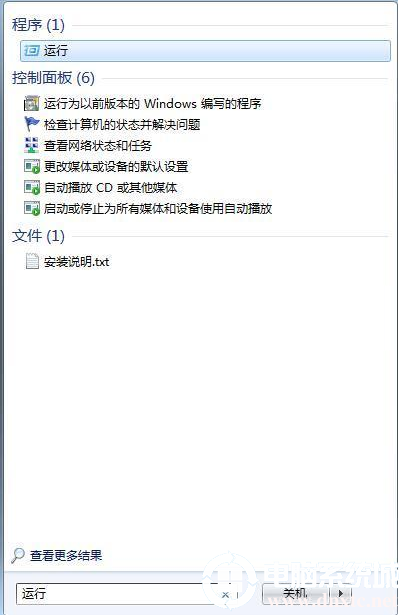
2.在运行框内输入“services.msc”,点击确定。
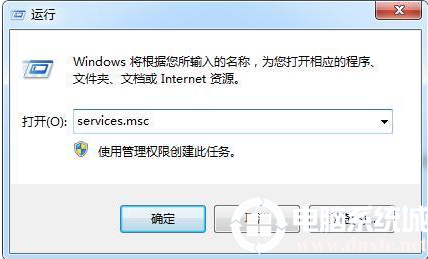
3.从服务中找到Windows Firewall此项服务,右键“属性”,点击启动。
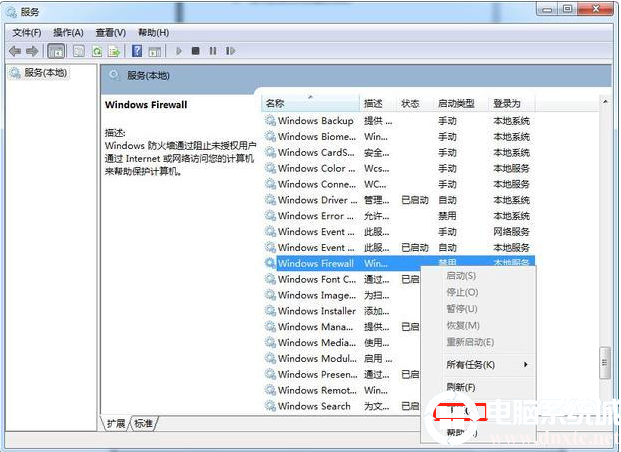
4.再次点击“win”键,点击“设备和打印机”。
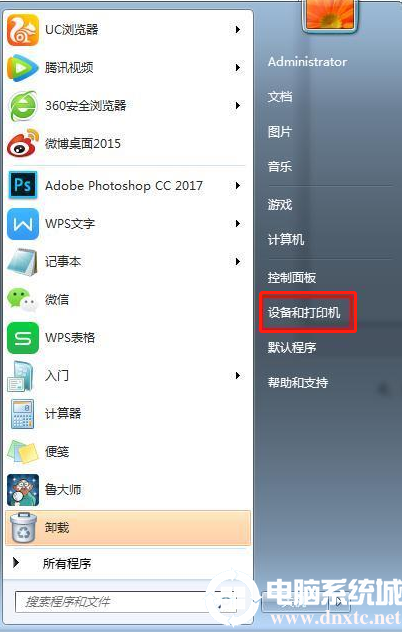
5.在当前所连接的打印机图标上右键“打印机属性”。
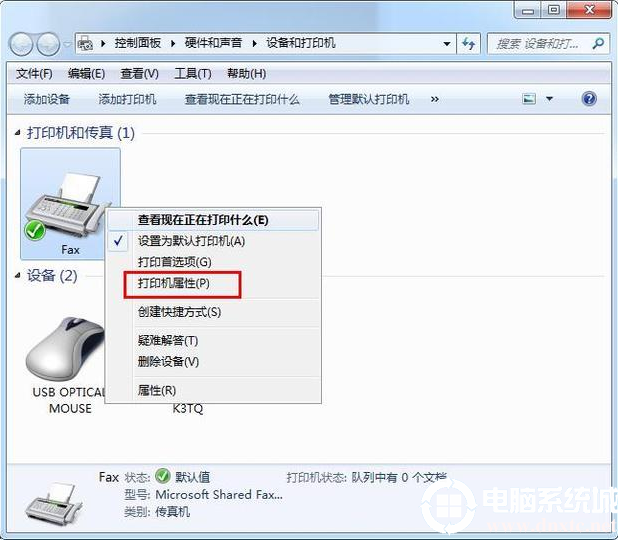
6.点击“共享”,勾选“共享这台打印机”即完成操作。
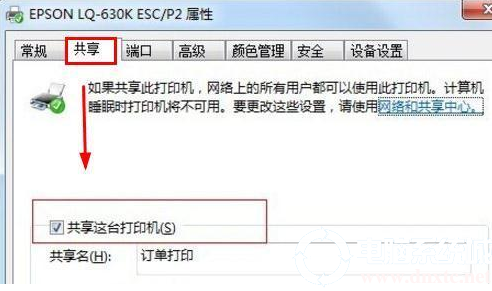
以上便是小编整理的处理打印机出现提示0x000006d9错误的方法。更多有关电脑知识请关注自由互联。
